AirPlay ile Sonos'ta Apple Music çalın
Apple AirPlay 2 uyumlu bir Sonos hoparlörünüz varsa Apple Music'i veya iPhone, iPad veya iPod touch'ınızda kayıtlı müzikleri AirPlay ile çalabilirsiniz.
AirPlay ile Sonos'a ses akışı yapmak için sisteminizde şu Sonos ürünlerinden birine ihtiyacınız olacak:
- Sonos Bir
- Sonos One SL
- Hareket
- Kiriş
- amfi
- oyun tabanı
- Oyun:5 (gen 2)
- SİMFONİSK
1. Apple Music aboneliği ile
AirPlay'i kullanmak için iOS cihazınızdaki Kontrol Merkezi'ne erişin.
Ekranın altından yukarı kaydırarak bir iPhone veya iPod touch'ta Denetim Merkezi'ni açabilirsiniz.
iPhone X veya iPad'de bunu ekranın sağ üst köşesinden aşağı kaydırarak yapabilirsiniz.
![]() Ses kartındaki simgeye
dokunun
, ardından AirPlay sesini göndermeye başlamak için listedeki Sonos ürünlerinizden birine veya daha fazlasına dokunun.
Ses kartındaki simgeye
dokunun
, ardından AirPlay sesini göndermeye başlamak için listedeki Sonos ürünlerinizden birine veya daha fazlasına dokunun.
Apple Music uygulaması, Kontrol Merkezi'ni kullanmak zorunda kalmadan parçaları AirPlay aracılığıyla aktarmanıza olanak tanır.
Müzik uygulamasında
![]() simge, Şu An Çalınan ekranının alt kısmında bulunabilir.
simge, Şu An Çalınan ekranının alt kısmında bulunabilir.
2. Apple Music aboneliğini iptal ettikten sonra
Airplay ile iOS aygıtınızda veya Mac'inizde depolanan müziği Sonos sisteminizde de çalabilirsiniz . Ancak, indirdiğiniz Apple Music şarkıları, Apple Music aboneliğini iptal ettikten sonra kaybolacaktır . Burada size Apple Music'i mp3'e indirmenin kolay bir yolunu göstereceğiz, böylece Apple Music aboneliğini iptal ettikten sonra bile Apple Music şarkılarını Sonos'ta çalabilirsiniz .
Ondesoft iTunes Converter , Apple Music şarkılarını %100 orijinal kalitede mp3, m4a, vb.'ye indirmenize izin veren böyle bir Apple Music'ten mp3'e dönüştürücüdür. Aşağıdaki adımları izleyin ve Apple Music'i mp3'e nasıl indireceğinizi öğrenin.
1. Ondesoft iTunes Converter'ı Başlatın
Ondesoft iTunes Converter'ı Mac veya Windows'ta indirin, kurun ve çalıştırın. Tüm iTunes kitaplığını otomatik olarak yükleyecektir. Mp3'e dönüştürmek istediğiniz Apple Music şarkılarını, albümlerini veya çalma listelerini Kitaplığa ekleyin.
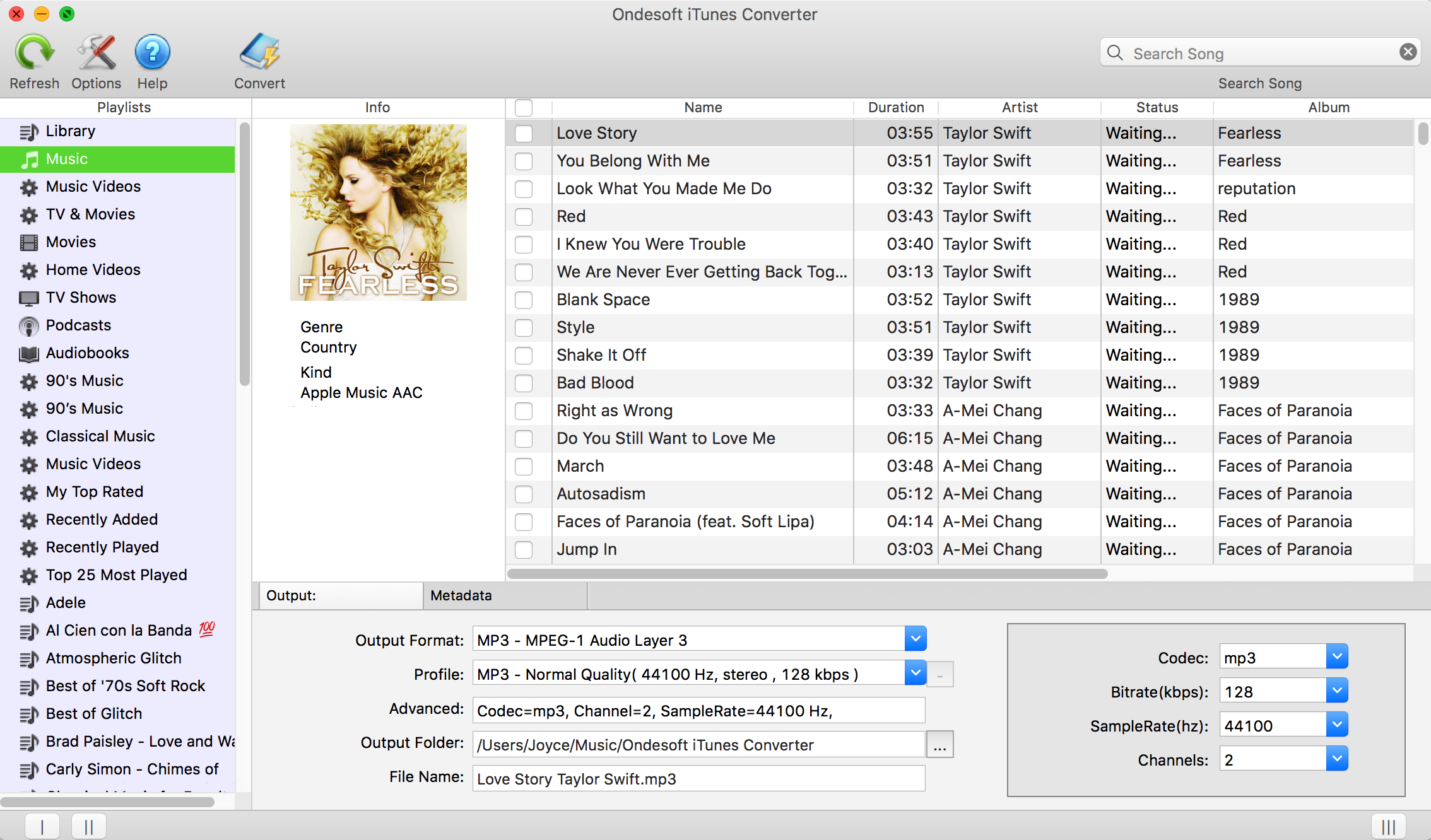
2. Apple Music şarkılarını kontrol edin
Apple Music şarkılarını/albümlerini Kitaplığa eklediyseniz, sol taraftaki Müzik'i tıklayın ve parçalarınızı bulun. Çalma listesindeki tüm şarkıları seçmek istiyorsanız üstteki onay kutusunu tıklayın.
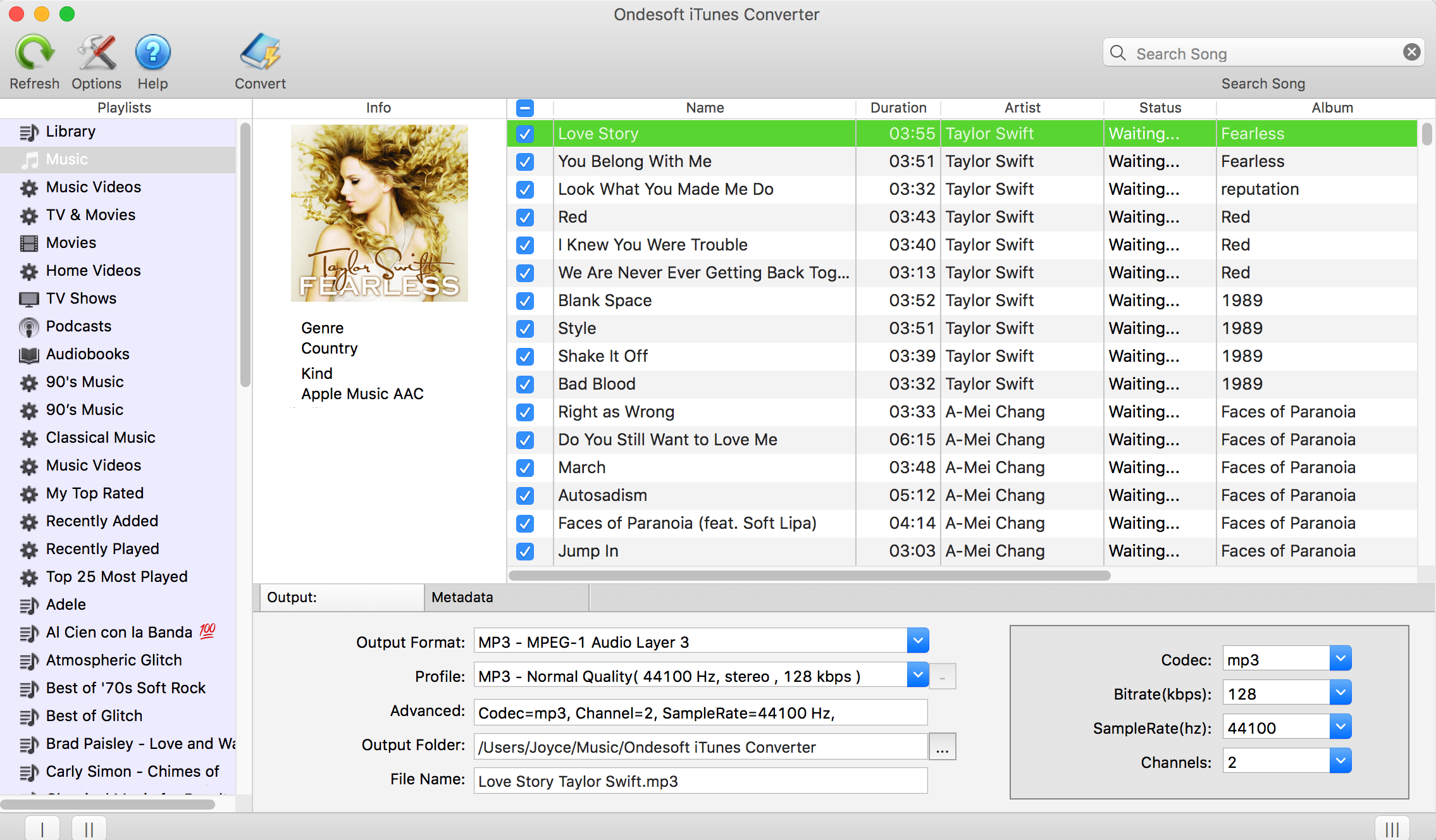
Kitaplığa çalma listesi eklerseniz, sol taraftaki çalma listesi adına tıklayın ve çalma listesindeki tüm şarkılar sağ tarafta gösterilecektir. Hepsini veya dönüştürmek istediğiniz herhangi birini kontrol edin.
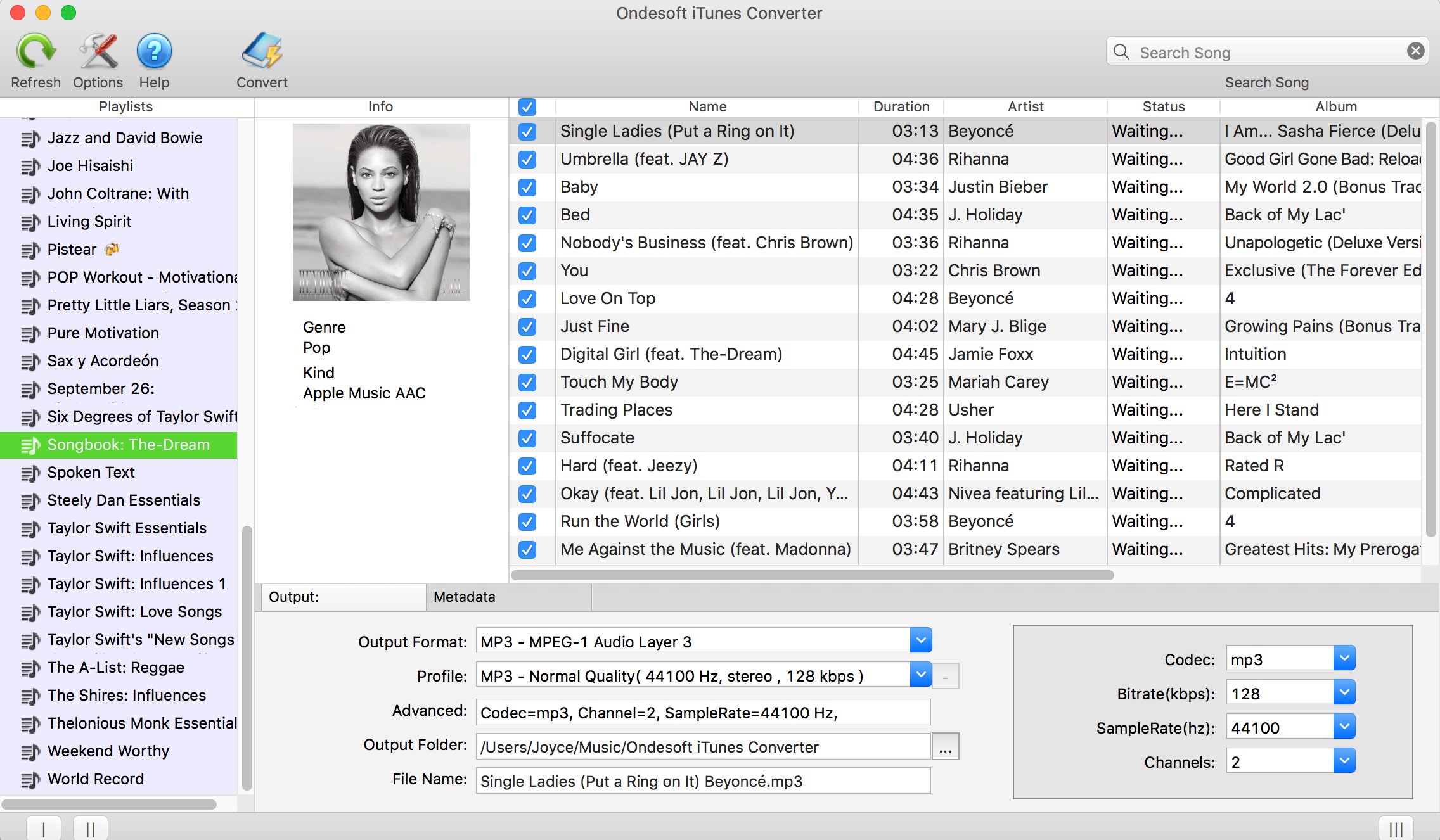
3. Dönüştürmeye Başlayın
Seçili Apple Music M4P şarkılarını MP3'e dönüştürmeye başlamak için Dönüştür düğmesini tıklayın.
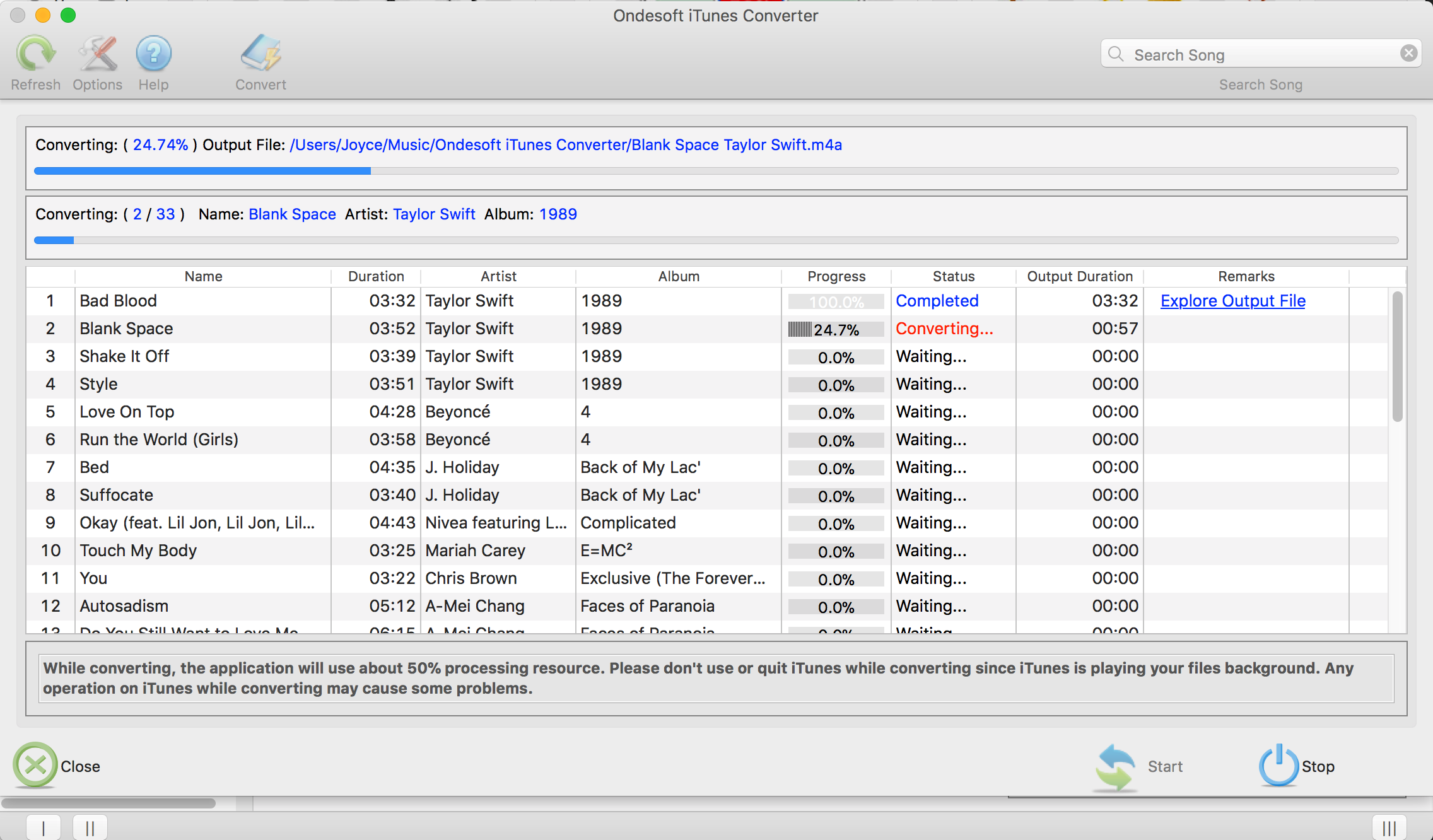
Mp3 şarkılarını hızlı bir şekilde bulmak için Çıktı Dosyasını Keşfet'e tıklayın. Mikro SD kartı bilgisayarınıza takın veya bir SD kart adaptörü kullanarak şarkıları Micro SD karta aktarın. Ardından, Fire Tablet'inizdeki MIcro SD kart yuvasına takın. Bu, Ateş Tabletinin sağ üst köşesine yakındır.
Ücretsiz deneme sürümü, her şarkının 3 dakikasını dönüştürmenize izin verir, tam sürümü almak için lütfen bir lisans satın alın .
Şarkıları iOS cihazınıza aktarın ve ardından Airplay ile Sonos'ta çalabilirsiniz.
Ayrıca, iPod nano , iPod Shuffle , MP3 oynatıcı , USB sürücüsü , iPhone 4 vb. gibi istediğiniz herhangi bir cihazda DRM'siz Apple Music şarkılarını da çalabilirsiniz .
Spotify'ı MP3'e dönüştürmek istiyorsanız , Ondesoft Spotify Music Converter'ı deneyin .
Kenar çubuğu
Apple Müzik Dönüştürücü
Sıcak İpuçları
Apple Müzik İpuçları
Daha fazla >>- En İyi 4 Apple Müzik Dönüştürücü
- Egzersiz Motivasyon Müzik MP3 Ücretsiz İndir
- Apple Music'i Android'de zil sesi olarak ayarlayın
- Apple Music'i iPhone'da zil sesi olarak ayarlayın
- Apple Music destekli cihazlar
- Google Pixel'de Apple Müzik Çalın
- Apple Music'i Moto G7'de çalın
- Apple Music'i Samsung Galaxy'de Çalın
- Apple Music'i Fitbit Ionic'te çalın
- Apple Music'i Serato DJ'de kullanın
- Apple Music'i iTunes olmadan çalın
- Apple Music planını değiştir
- Apple Music Antidote çalma listesini mp3'e indirin
- Apple Music'i düzeltin iPhone'a indirmeyin
- Apple Music DRM nedir ve DRM nasıl kaldırılır
- Android TV'de Apple Müzik
- iPhone 4'te Apple Music şarkılarını çalın
- Apple, Apple Müzik Hizmeti için Web Sürümünü Başlattı
- Apple Music M4P'yi MP3'e Dönüştür
- Apple Music'i MP3'e Dönüştür
- Apple Music'i SD karta indirin
- Drake More Life'ı Apple Music'ten MP3'e indirin
- Çözüldü: Ücretsiz Apple Music Almanın 3 Yolu
- Apple Music aboneliğini iptal et
- Apple Music'i iTunes olmadan dinleyin
- Apple Music'i ödemeden dinleyin
- Apple Music'i Amazon Echo'da abonelik olmadan çalın
- Amazon Echo'da Apple Müzik Çalın
- Amazon Fire 7 Tablette Apple Music Akışı
- Apple Music'i Fire TV'de abonelik olmadan çalın
- Android TV'de Apple Müzik Çalın
- Apple Music'i Fire TV'de çalın
- Apple Music'i MP3 Çalarlarda Çalın
- Çözüldü: Apple Music'i Sonos'ta abonelik olmadan çalın
- Apple Music'i SoundTouch'ta çalın
- Apple Music uygulaması olmadan Android'de Apple Music şarkılarını çalın
- Mac'te Apple Music DRM'yi Kaldırın
- Apple Music'i Amazon Fire TV Stick 4K'da yayınlayın
- Google Home'da Apple Müzik Çalın
- Apple Music çalma listelerini Spotify'a aktarın
- Apple Music şarkılarını Google Play Müzik'e yükleyin ve yayınlayın
- Android'de Apple Müzik Çalın
- Amazon cihazlarda Apple Music
- Apple Music'i Roku'ya ücretsiz olarak aktarın
- Samsung Smart TV'de Apple Music
- Apple Music'i TV'de oynatın
- Apple Music'i Xbox One'da Çalın
- Apple Music şarkılarını zil sesi olarak ayarlayın
- Arabada Apple Music'in keyfini çıkarın
- Android Tablette Apple Music şarkılarını çalın
- iPod nano'da Apple Music şarkılarını çalma
- Apple Music şarkılarını iPod shuffle'da çalma
- Apple Music şarkılarını iPod classic'te çalın
- SAMSUNG Galaxy Tab'da Apple Music şarkılarını çalın
- Apple Music'i indirmeden PS4'te yayınlayın
- Apple Music şarkılarını USB Flash Sürücüye aktarın
- PlayStation®'da Apple Müzik
- Apple Music'i Chromebook'ta çalın
- PC'de Apple Music dinlemenin 3 yolu
- Apple Music'i Windows'ta MP3'e Dönüştürün
- Apple Music'i Microsoft Lumia'da çalın
- SanDisk Clip Jam'de Apple Music Çalın
- Windows Phone'da Apple Music Çalın
- Windows için Apple Müzik Dönüştürücü
- Apple Music artık aynı albümlerin farklı sürümlerini gruplandırıyor
- Black Habits albümünü Apple Music'ten mp3 olarak indirin
- Apple Music Replay 2020 çalma listesini mp3 olarak indirin
- Apple Music Playlist Agenda'yı mp3'e indirin
- Naomi Campbell'in Apple Music Playlist'ini mp3 olarak indirin
- Apple Music'i Garmin Smartwatch'da çalın
- YHLQMDLG Albümünü Apple Music'ten mp3 olarak indirin
- Genius'un Verified video serisini Apple Music'ten MP4'e dönüştürün
- Lady Gaga Stupid Love müzik videosunu mp4'e dönüştürün
- iTunes Filmlerinden, TV Şovlarından veya Müzik Videolarından Ses Çıkarın
- Justin Bieber Music Video Habitual'ı Apple Music'ten MP4'e Dönüştürün
- Alexa'dan Amazon Echo'da Apple Music çalmasını isteyin
- Halle Berry Apple Müzik Çalma Listesini mp3 olarak indirin
- Lady Gaga Apple Music Playlist'i mp3 olarak indirin
- Justin Bieber'ın 'Mevcut' Şarkısı için Müzik Videosunu Apple Music'ten MP4'e Dönüştürün
- Üyeliği iptal ettikten sonra Apple Music şarkılarını saklayın
- Apple Music'i djay'de kullanın
- Apple Music'i VirtualDJ'ye ekleyin
- Apple Music'i Camtasia'da kullanın
- Apple Music'i TomTom Spark 3'te çalın
- Apple Music'i FLAC'a Dönüştür
- M4P'yi M4A'ya Dönüştür
- Apple Music şarkıları CD'ye nasıl yazılır
- Kodi'de Apple Müzik Çalın
- Apple Music şarkılarını Alarm olarak ayarlayın
- Diehard Müzik Severler İçin Apple Müzik Dönüştürücü






